Tentang rumus Excel penjumlahan dengan kriteria, ternyata menggunakan rumus fungsi SUMIF. Fungsi ini cukup sering digunakan.
Jika kamu ingin tahu lebih jelas dan lebih detail mengenai fungsi ini, yuk lanjut simak pembahasan berikutnya. Nanti akan tahu lebih jelas mengenai fungsi dari rumusnya apa saja, kamu juga akan tahu bagaimana cara menggunakannya.
Mengenal Rumus Excel Penjumlahan dengan Kriteria atau Fungsi SUMIF
Ya, fungsi SUMIF merupakan salah satu fungsi yang secara default telah disediakan oleh Microsoft Excel. Pun juga cukup sering digunakan. Utamanya dalam pembuatan laporan.
Hal tersebut sangat membantu, utamanya dalam pembuatan laporan dengan berbagai sistem perhitungan. Sehingga kamu tidak perlu repot menghitung penjumlahan banyak secara manual. Namun bisa dilakukan secara otomatis.
Selain fungsi SUMIF, sebelumnya Ms. Excel juga memiliki beragam fungsi pun rumus lain. Yang dapat digunakan. Setiap rumusnya pasti memiliki tujuan dan fungsi sendiri. Mulai dari penjumlahan, pengurangan sederhana. Hingga perhitungan rumit sulit dihitung secara konvensional.
Tambahannya, fungsi SUMIF ini merupakan gabungan dari 2 fungsi Excel. Yakni fungsi SUM dan juga fungsi IF. Sebagai software pengolah angka, Excel juga bisa mengolah data berupa angka dengan lebih cepat. Tepat. Termasuk dengan penggunaan fungsi SUMIF satu ini.
Mengenal Fungsi SUM dan IF Agar Bisa Menjumlahkan dengan Kriteria
Ya, jika kamu ingin memahami tentang rumus Excel penjumlahan dengan kriteria. Maka fungsi yang akan digunakan harus dipahami terlebih dahulu dengan lebih baik, pun lebih detail. Untuk memahaminya, bisa langsung simak penjelasan di bawah ini sampai selesai dan tuntas.
1. SUM
Fungsi ini sangat populer, mungkin juga jadi salah satu rumus paling utama untuk mencari hasil dari penjumlahan. Rumus SUM juga sering digunakan untuk menyelesaikan pekerjaan, pun tugas agar lebih cepat serta tepat.
2. IF
Ya, fungsi dari rumus IF ini ternyata menjadi salah satu fungsi rumus Excel paling sering digunakan. Akan mengembalikan sebuah nilai jika kondisi yang cek benar, atau salah.
Kemudian juga dapat mengembalikan sebuah nilai lainnya, jika kondisi yang cek SALAH atau FALSE.
3. SUMIF
Sesuai dengan apa yang telah disampaikan pada pernyataan sebelumnya. Bahwa rumus ini merupakan fungsi atas gabungan dari SUM dan IF. SUM sendiri berguna untuk dapat menjumlahkan, kemudian IF berguna untuk menentukan kondisi TRUE atau FALSE.
Fungsi SUMIF nantinya digunakan untuk melakukan penjumlahan dengan sebuah kriteria tertentu. Atau menjadi rumus Excel penjumlahan dengan kriteria.
Jadi kamu bisa menggunakan fungsi SUMIF untuk penjumlahan disuatu rentang yang memenuhi kriteria yang telah ditentukan sebelumnya.
Misalnya saja terdapat kolom yang berisi data angka. Kamu hanya ingin menjumlahkan data atau nilai yang lebih besar dari angka 5. Maka rumusnya kamu dapat menggunakan =SUMIF(B2:B25,”>5”).
Keterangan SUMIF Sebagai Rumus Excel Penjumlahan dengan Kriteria
Pada dasarnya fungsi SUMIF memiliki sintaks, atau rumus sebagai berikut:
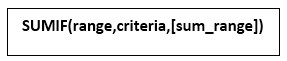
Bagaimana keterangannya?
1. Range
Merupakan rentang cell yang akan dievaluasi berdasarkan kriteria. Cell disetiap rentang harus berupa angka, array, nama atau bahkan referensi yang berisi angka. Rentang yang dapat dipilih bisa berisi tanggal dalam format Excel standar.
2. Kriteria
Maksud kriteria disini bisa dalam bentuk angka, referensi cell, teks, ekspresi, atau bahkan fungsi yang menentukan cell mana akan ditambahkan.
Kriteria teks atau kriteria apapun yang mencakup simbol logika, atau bahkan matematika. Harus disertakan menggunakan tanda kutip atau kutip ganda (“). Bila kriterianya dalam bentuk numerik, tanda kutip ganda tidak diperlukan lagi.
3. Sum-range
Untuk sintaks ini optional. Namun sum_range ini merupakan cell aktual untuk bisa ditambahkan. Bila kamu ingin menambahkan cell lain dari yang sudah ditentukan dalam argumen rentang.
Kemudian jika sum_range dihilangkan, maka sistem Excel akan menambahkan cell yang ditentukan dalam argumen range (cell yang sama dimana kriterianya diterapkan).
Cara Menggunakan Rumus Excel Penjumlahan dengan Kriteria (SUMIF)
Fungsi ini dapat digunakan untuk bisa menjumlahkan nilai dalam rentang yang sudah sesuai kriteria , pun sudah kamu tentukan. Nah, bagaimana cara menggunakannya?
- Pertama, tentukan cell yang akan disimpan hasil dari penjumlahannya
- Kemudian ketik rumus =SUMIF(…..
- Berikutnya klik serta seret cell untuk dilakukan analisis berdasarkan kriteria
- Masukkan kategori yang ingin ditemukan, berdasarkan sintaks juga penjelasan sebelumnya
- Selanjutnya tinggal klik dan seret cell untuk range
- Tekan enter untuk tahu hasil dari penjumlahan berdasarkan kriteria tersebut.
Nah, catatannya adalah kamu harus mampu untuk menginput data atau menginput rumus secara benar. Karena jika salah dalam menginput rumus, maka hasil yang akan keluar menjadi error. Atau hasilnya tidak akan keluar.
Selain dari fungsi SUMIF, kamu juga harus tahu fungsi SUMIFS. Yang pada dasarnya memiliki fungsi berbeda dengan Fungsi SUMIF.
Fungsi SUMIFS Sebagai Rumus Excel Penjumlahan dengan Kriteria Banyak
Ya, hampir sama dengan fungsi SUMIF. Namun perbedaannya ternyata terletak pada SUMIF yang hanya digunakan untuk satu kriteria saja. Sedangkan pada SUMIFS, dapat digunakan untuk lebih dari satu kriteria.
Kamu dapat menggunakan fungsi SUMIFS jika akan menguji beberapa kondisi, serta mengembalikan nilai berdasarkan pada kondisi tersebut. Misalnya saja kamu dapat menggunakan SUMIFS untuk menjumlahkan jumlah produk penjualan oleh tenaga penjual tertentu.

Bagaimana sintaks dari fungsi SUMIFS?
Nah, itulah beberapa penjelasan terkait dengan rumus Excel penjumlahan dengan kriteria. Dengan hal tersebut, akan lebih lengkap jika kamu juga memahami beberapa fungsi IF lainnya. Nah, apa saja?
Jenis Fungsi Lain Gabungan IF di Excel dengan Kriteria
1. AVERAGEIF
Sama halnya dengan SUMIF, bahwa AVERAGEIF merupakan gabungan dari fungsi AVERAGE serta IF. AVERAGEIF merupakan fungsi excel yang memungkinkan kamu melakukan perhitungan rata-rata sesuai dengan kriteria tertentu. Sintaksnya bagaimana?

Average_range tidak harus sama ukuran juga bentuknya dengan range. Namun cell aktual yang akan dihitung rata-ratanya dapat ditentukan dengan menggunakan cell kiri atas dalam Average_range sebagai cell awal.
Kemudian menyertakan cell-cell yang sesuai ukuran, serta bentuknya dengan range.
Selain itu, kamu juga dapat mengenali fungsi AVERAGEIFS. Dengan fungsi yang tentu saja hampir mirip. Yakni sama-sama mengembalikan rata-rata. Namun untuk semua sel yang memenuhi beberapa kriteria.
2. COUNTIF
Fungsi COUNTIF merupakan fungsi yang bisa digunakan untuk menghitung frekuensi suatu data, dengan sebuah kriteria tertentu. Kamu pun bisa menggunakan COUNTIF sebagai salah satu fungsi statistik.
Hal tersebut dapat digunakan untuk menjumlahkan cell yang memenuhi kriteria. Misalnya saja untuk menghitung berapa kali kota tertentu muncul di dalam sebuah daftar pelanggaran. Bagaimana sintaksnya?
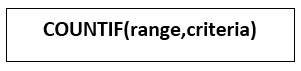
Nah, itulah penjelasan rinci tentang rumus Excel penjumlahan dengan kriteria. Selain rumus penjumlahan berdasarkan kriteria, kamu juga dapat menghitung rata-rata pun lainnya berdasarkan kriteria tertentu.



